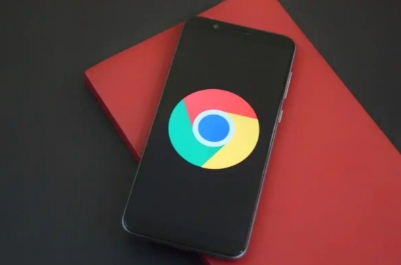
首先,打开Chrome浏览器。在浏览器的右上角,点击三个垂直排列的点,这是Chrome的菜单按钮。在下拉菜单中,选择“更多工具”,然后点击“清除浏览数据”。
接下来,会出现一个对话框,询问您要清除的数据类型和时间范围。您可以选择清除所有类型的数据,包括浏览历史、下载记录、Cookie等。对于时间范围,您可以选择“全部时间”以清除所有缓存,或者选择特定的时间段。
在选择好要清除的数据类型和时间范围后,点击“清除数据”按钮。Chrome会开始清理所选的数据,这可能需要一些时间,具体取决于您的计算机性能和缓存的大小。
清理完成后,您可以关闭并重新打开浏览器,以确保所有更改都已生效。此时,您会发现浏览器的启动速度和页面加载速度都有所提升。
需要注意的是,清理缓存可能会导致某些网站的登录状态丢失,因为Cookie也会被清除。如果您经常访问需要登录的网站,建议在清理缓存前先备份重要的登录信息。
总之,定期清理Chrome浏览器缓存是保持浏览器高效运行的好习惯。通过简单的几步操作,您就可以轻松完成缓存的清理工作,享受更快速的上网体验。







